
عدم شناسایی آیفون در کامپیوتر
از آنجایی که استفاده از آیکلود در کشور ما با مشکلاتی همراه است ، کاربران دیوایس های اپل برای بسیاری از موارد مثل ریستور آیفون ، آپدیت آیفون و بکاپ گرفتن از آیفون احتیاج به اتصال به نرم افزار آیتونز دارند . یکی از مواردی که کاربران هنگام استفاده از آیتونز ممکن است با آن مواجه شوند مشکل عدم شناسایی آیفون توسط کامپیوتر است که منجر به عدم شناسایی آیفون در آیتونز می شود . در بسیاری موارد مشکل عدم شناسایی آیفون در کامپیوتر می تواند به دلایل فیزیکی مثل خراب بودن کابل USB یا خراب بودن پورت کامپیوتر و یا خرابی پورت USB گوشی شما باشد . در مقاله امروز قصد داریم راه حل های رفع مشکل عدم شناسایی آیفون توسط آیتونز را مورد بررسی قرار دهیم . همچنین خواندن مقالات ارور 3194 هنگام ریستور یفون و حل مشکل ماندن روی لوگو اپل را نیز به شما عزیزان توصیه می کنیم .
رفع مشکل عدم شناسایی آیفون در آیتونز
در صورت عدم شناسایی آیفون توسط آیتونز و کامپیوتر احتمالا پیغام خطای Unknown error یا خطای 0xE error را مشاهده خواهید کرد . در صورت مشاهده این خطاها مراحل زیر را دنبال کنید و بعد از هر مرحله سعی کنید مجددا آیفون خود را به کامپیوتر متصل کنید:
1- ابتدا نرم افزار آیتیونز خود را به آخرین نسخه موجود آپدیت کنید .
2- سیستم عامل کامپیوتر خود را به آخرین نسخه آپدیت کنید . ( ویندوز و مک )
3- مطمئن شوید که گوشی شما روشن است .
4- در صورت مشاهده پیغام Trust this computer روی صفحه گوشی ، گوشی خود را آنلاک کرده و روی گزینه Trust تپ کنید .
5- سایر دیوایس هایی که توسط USB به کامپیوترتان متصل شده اند را از آن جدا کنید ، همه پورت های USB را بررسی کنید که آیا کار می کند یا خیر و در صورتی که پورت ها سالم است یک کابل USB اپل دیگر را تست کنید .
6- کامپیوتر و گوشی خود را ری استارت کنید .
7- اگر همچنان با مشکل عدم شناسایی آیفون توسط آیتونز مواجه هستید یک کامپیوتر دیگر را امتحان کنید .
بررسی وضعیت پورت های USB در مک
برای اطمینان از شناسایی آیفون توسط کامپیوتر در مک بوک های اپل مراحل زیر را دنبال کنید :
1- دکمه option روی کیبورد را نگه دارید .
2- روی Apple Menu کلیک کنید و گزینه System information و یا System Report را انتخاب کنید .
3- از لیست سمت چپ USB را انتخاب کنید .
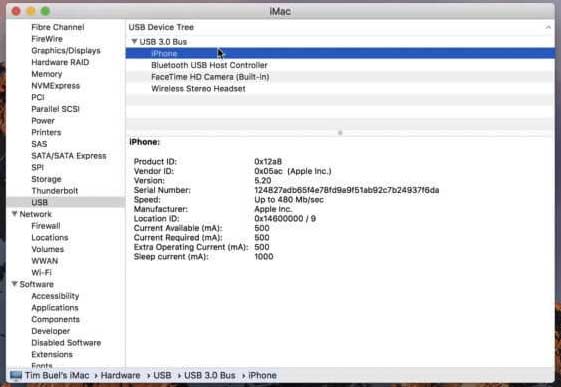
4- به این ترتیب نشان داده می شود که چه دیوایس هایی به پورت های USB مک بوک شما متصل هستند .
رفع مشکل عدم شناسایی آیفون توسط آیتونز در ویندوز
1- دیوایس خود را از کامپیوتر جدا کنید و مجددا به کامپیوتر متصل کنید .
2- در صورت باز بودن نرم افزار آیتونز آن را ببندید .
3- دکمه های windows و R روی کیبورد را فشار دهید تا پنجره Run برای شما باز شود .
4- در پنجره Run که برای شما باز می شود متن زیر را کپی کنید و سپس دکمه ok را انتخاب کنید .

5- روی usbaapl64.inf یا usbaapl64.inf راست کلیک کنید و گزینه install را انتخاب کنید . ( ممکن است به جای این usbaapl64 و یا usbaapl را داشته باشید )
6- بعد از نصب کامل فایل inf گوشی خود را از کامپیوتر جدا کرده و کامپیوتر خود را ری استارت کنید .
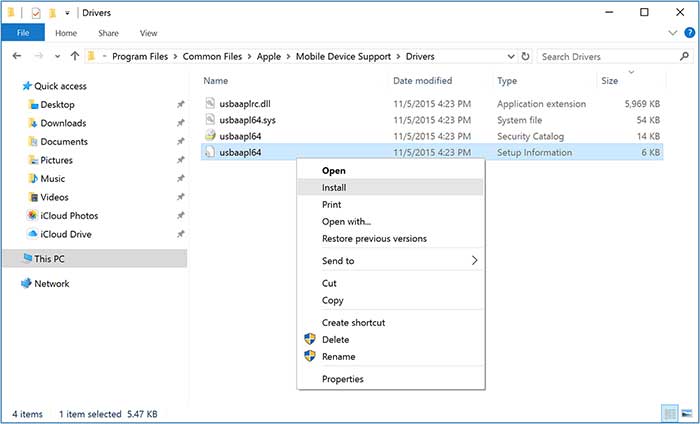
7- مجددا گوشی خود را به کامپیوتر متصل کرده و آیتونز را باز کنید .
رفع مشکل عدم شناسایی آیفون در کامپیوتر با بررسی Device Manager
در صورتی که همچنان با مشکل عدم شناسایی آیفون در کامپیوتر مواجه هستید Device Manager را بررسی کنید تا مطمئن شوید درایور USB در سیستم شما نصب شده است . برای باز کردن دیوایس منیجر در ویندوز مراحل زیر را بررسی کنید :
1- دکمه های Windows و R کیبورد را برای باز کردن پنجره Run انتخاب کنید .
2- در پنجره Run عبارت devmgmt.msc را وارد کرده و روی دکمه Ok کلیک کنید . به این ترتیب دیوایس منیجر باز می شود .
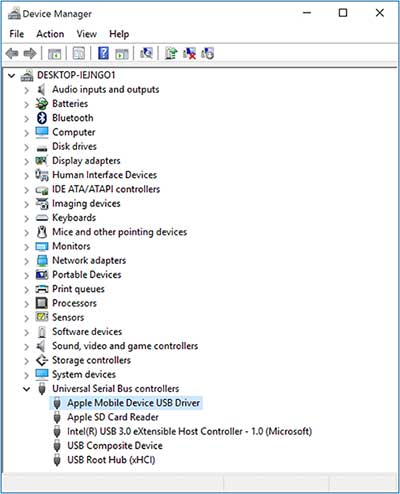
3- در قسمت Universal Serial Bus controllers روی فلش کناری کلیک کنید تا محتوای زیر آن پدیدار شود .
4- به دنبال Apple Mobile Device USB driver بگردید تا مطمئن شوید که درایور USB در سیستم شما نصب شده است . در صورتی که گزینه Apple Mobile Device USB driver را نمی بینید و یا Unknown Device را می بینید گوشی خود را با یک کابل USB دیگر به کامپیوتر وصل کنید و یا اینکه اتصال گوشی به کامپیوتر را روی یک کامپی.تر دیگر تست کنید . و در صورتی که یکی از علائم ![]() را در کنار Apple Mobile Device USB driver مشاهده می کنید Apple Mobile Device Service را ری استارت کرده و سعی کنید
را در کنار Apple Mobile Device USB driver مشاهده می کنید Apple Mobile Device Service را ری استارت کرده و سعی کنید usbaapl64.inf و یا usbaapl.inf را مجددا نصب کنید .
باتشکر – گیفت مکس













دیدگاه ها